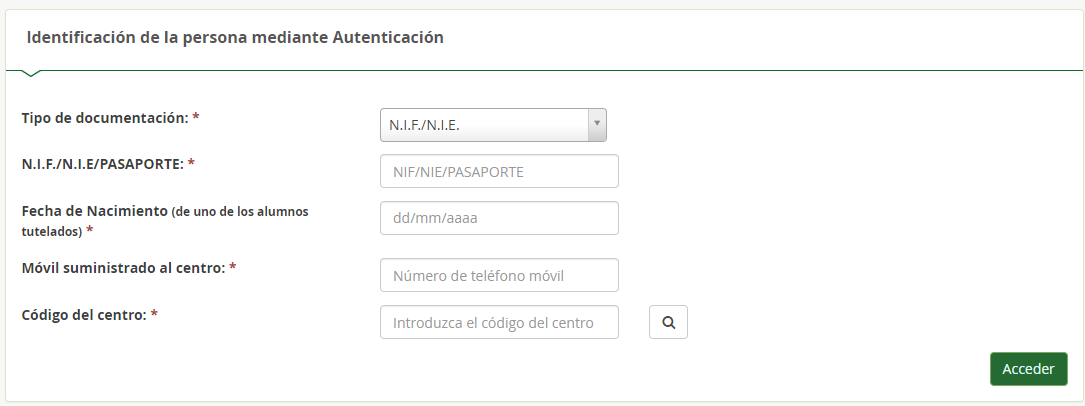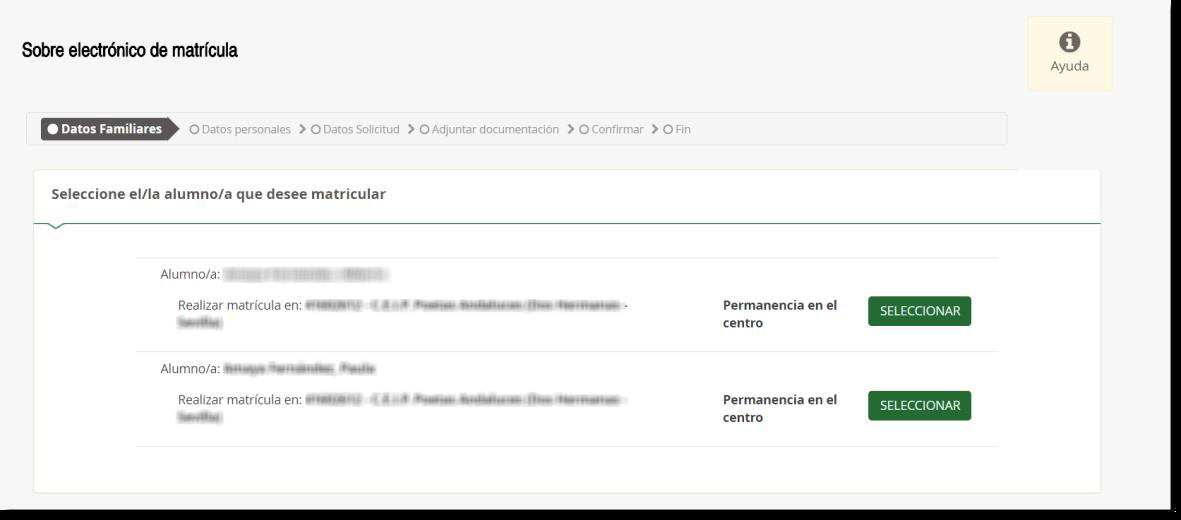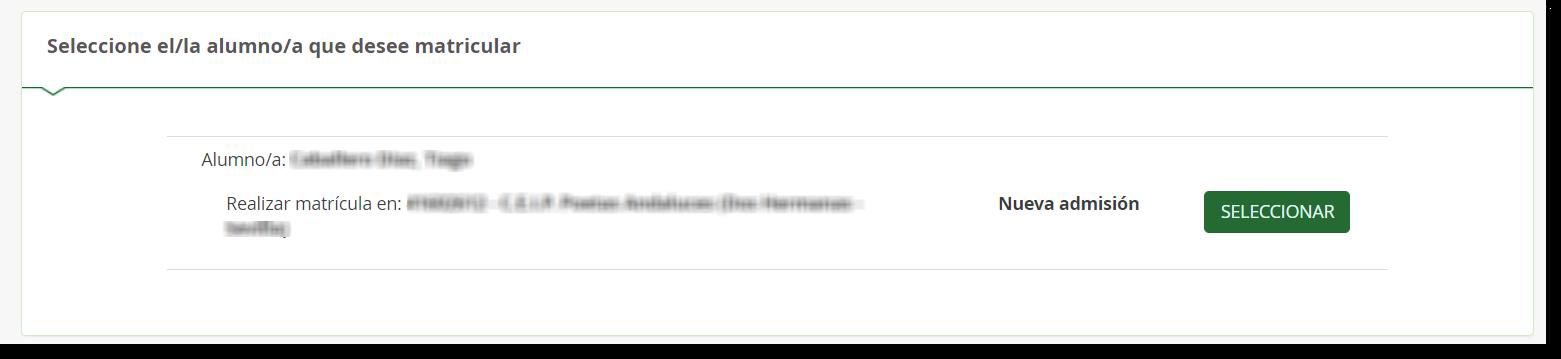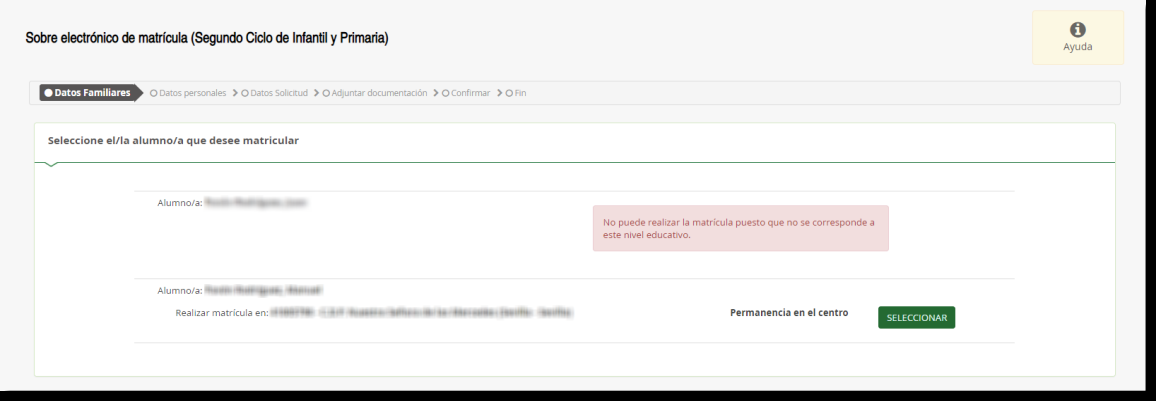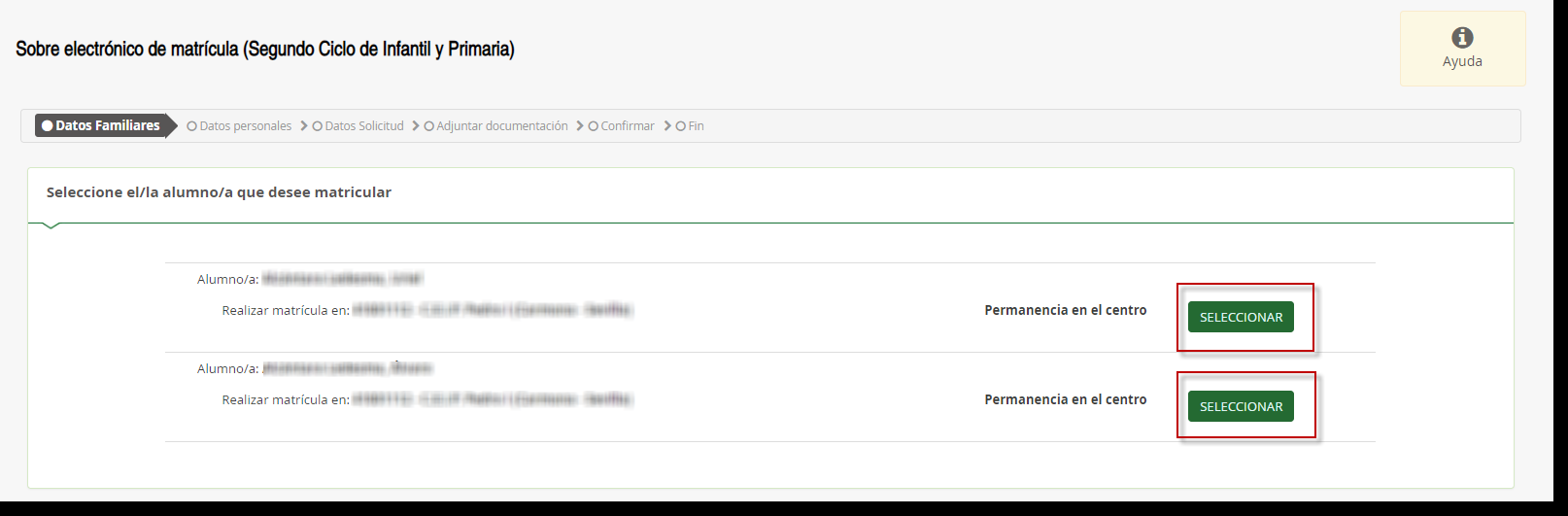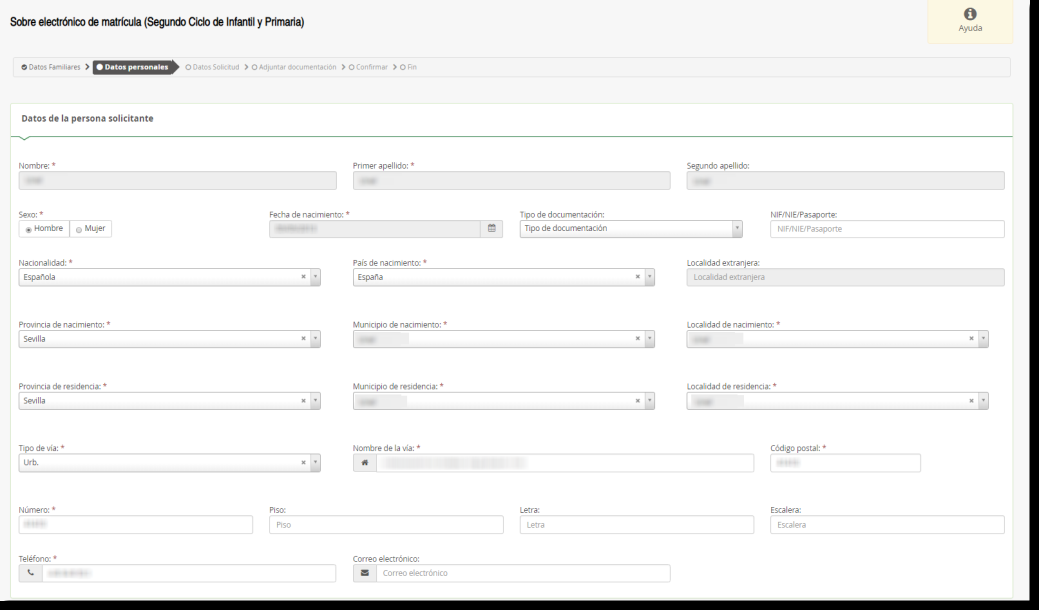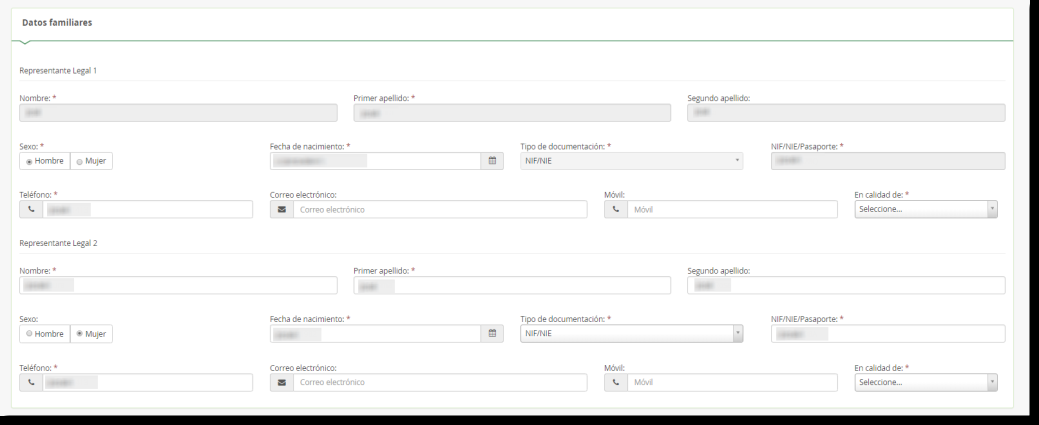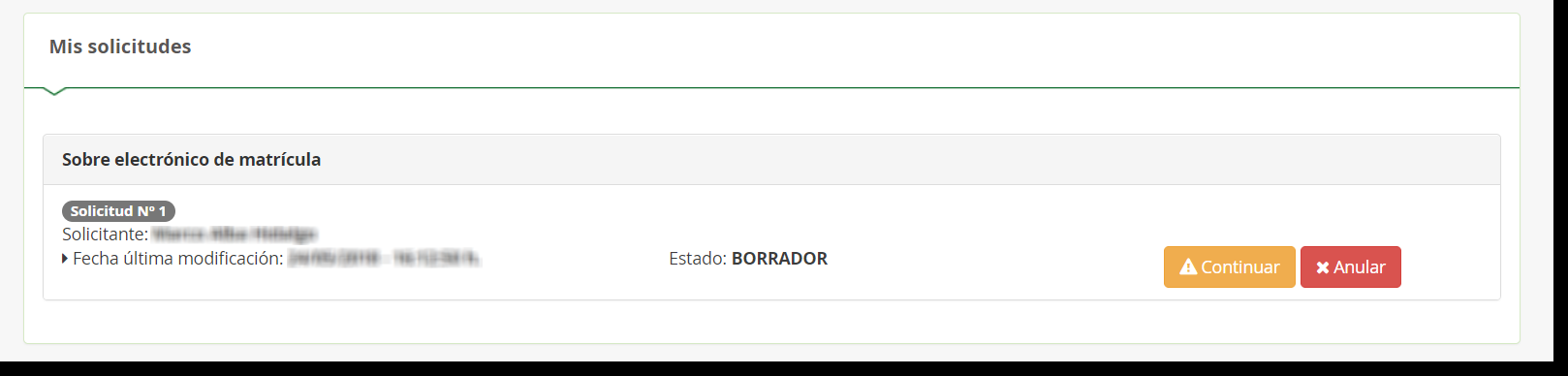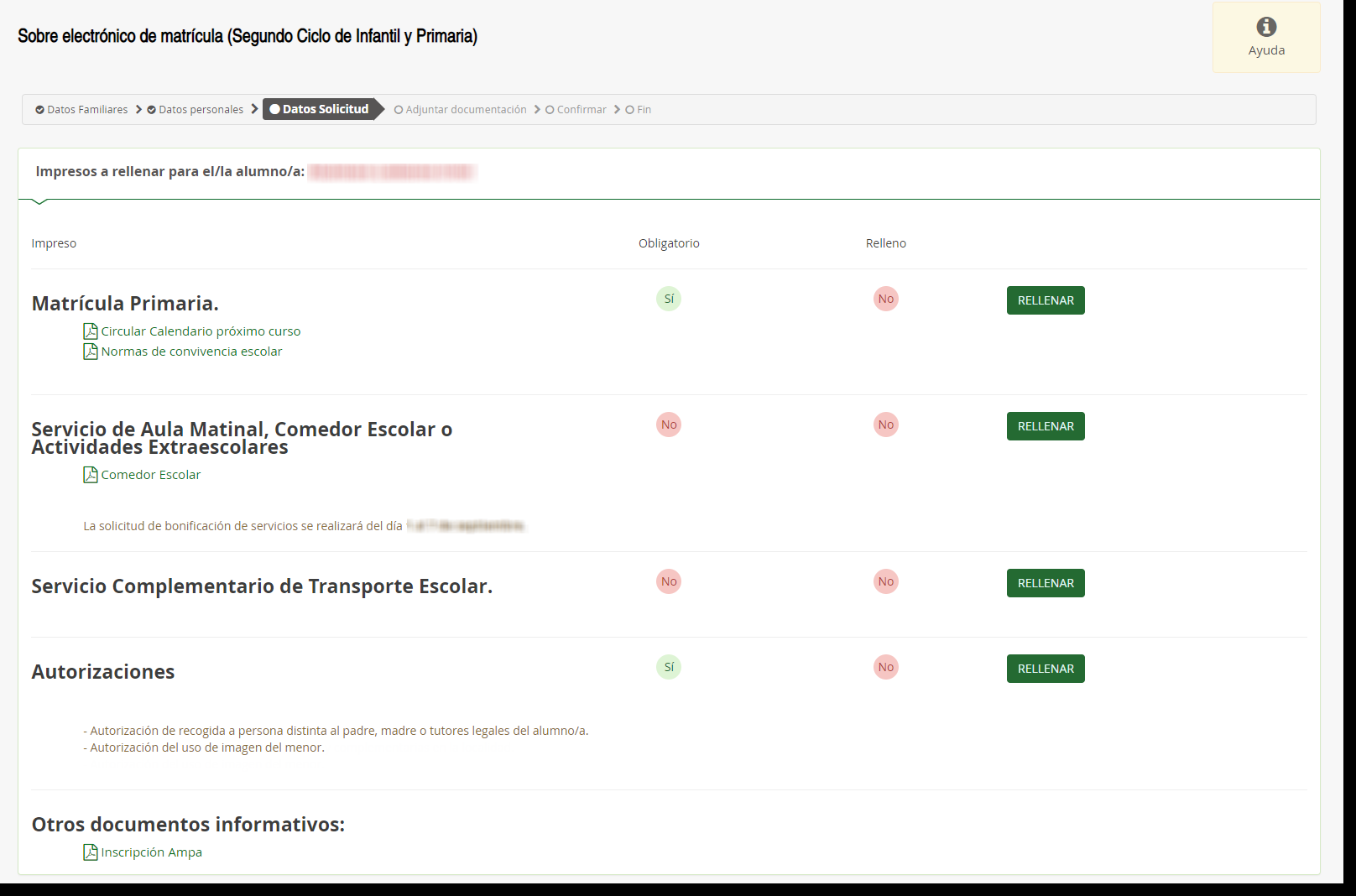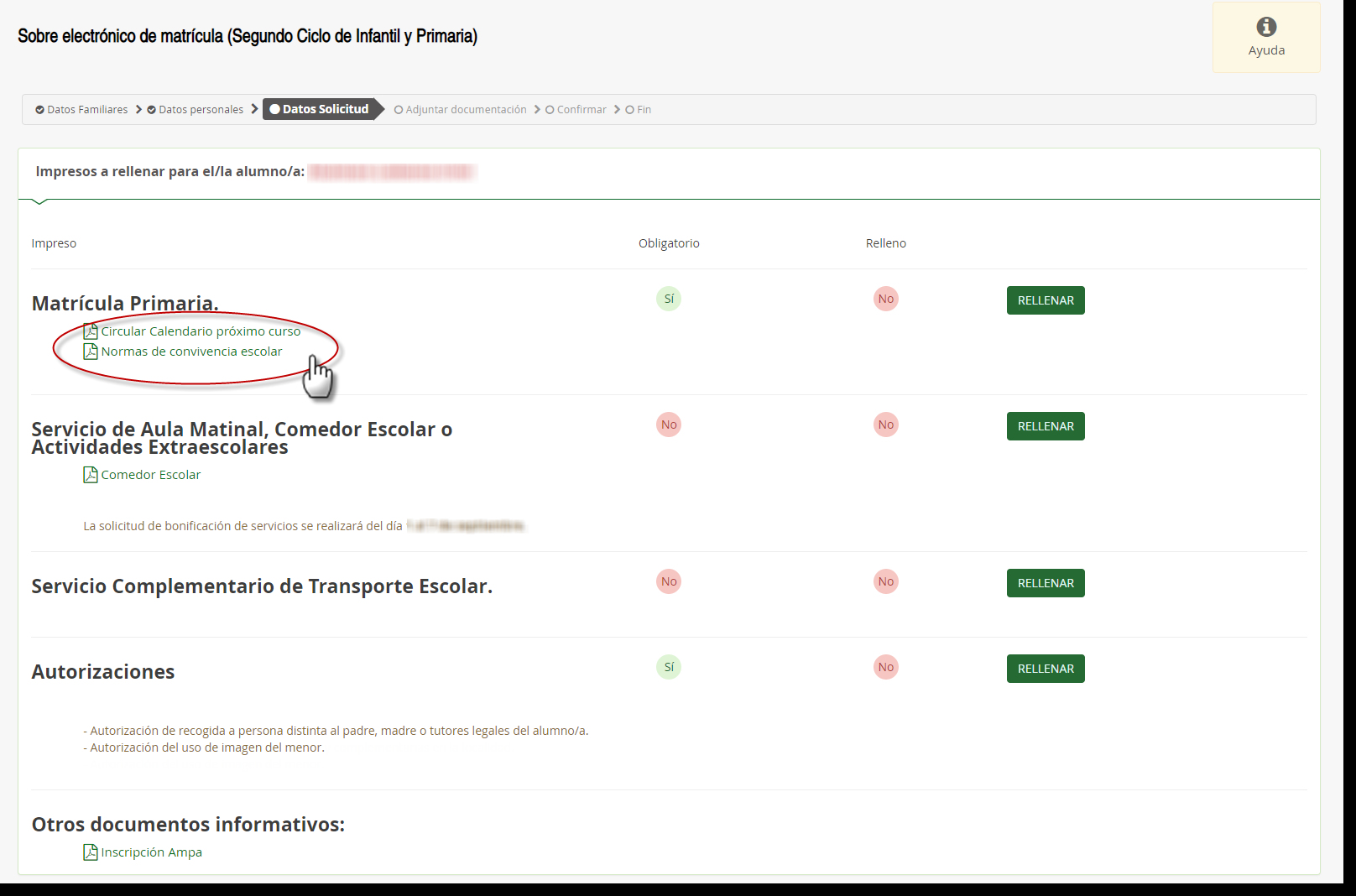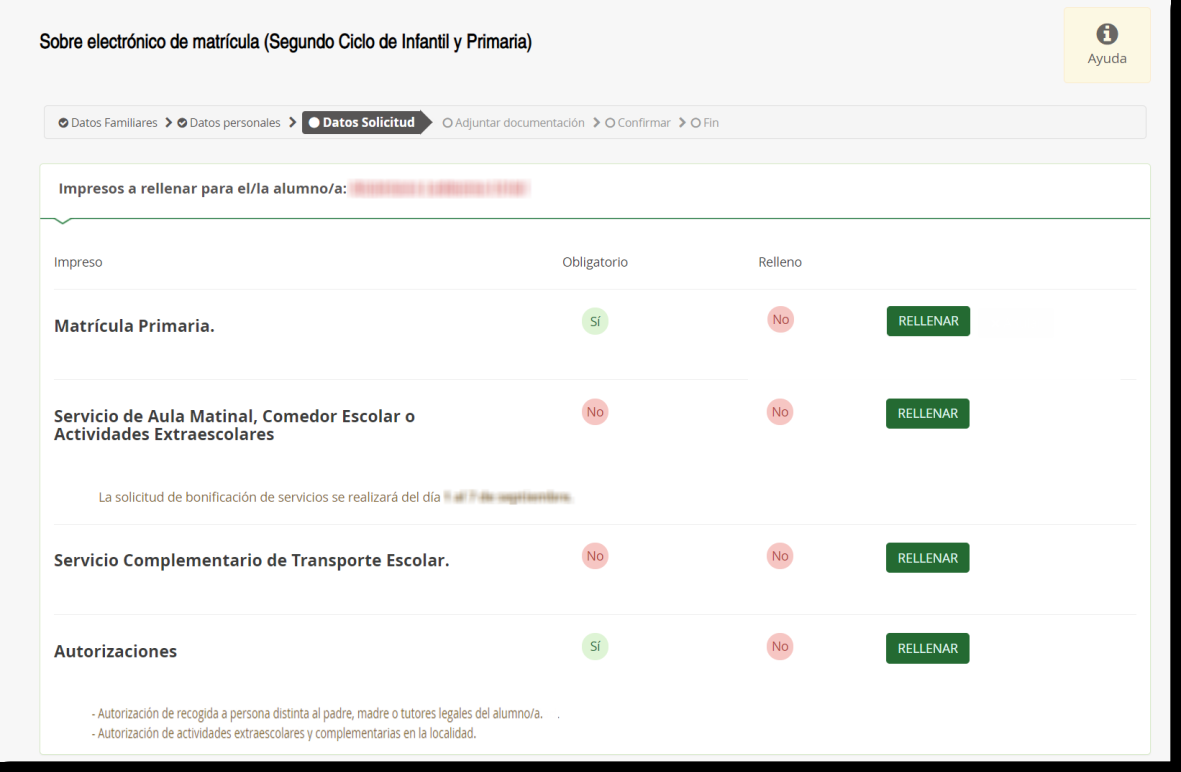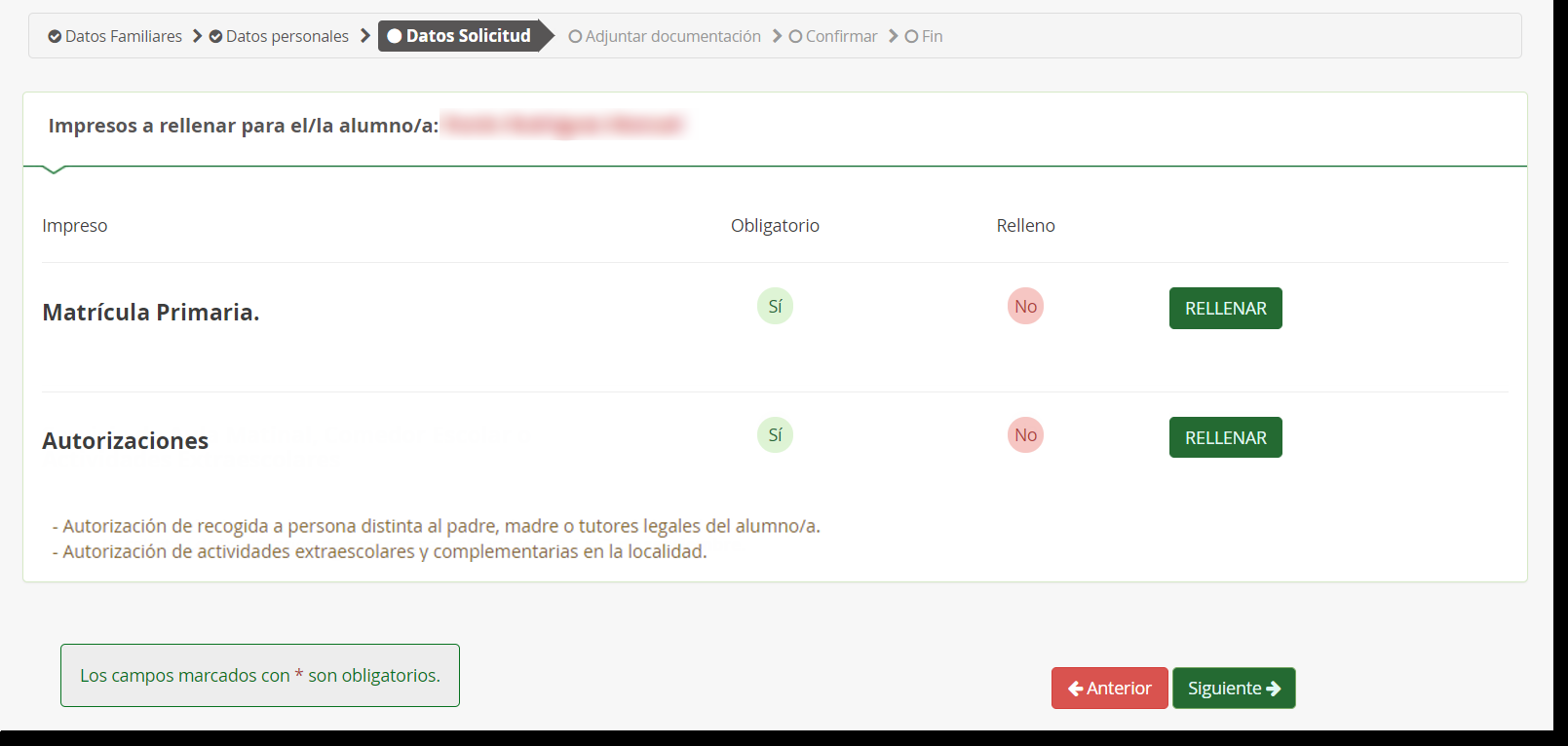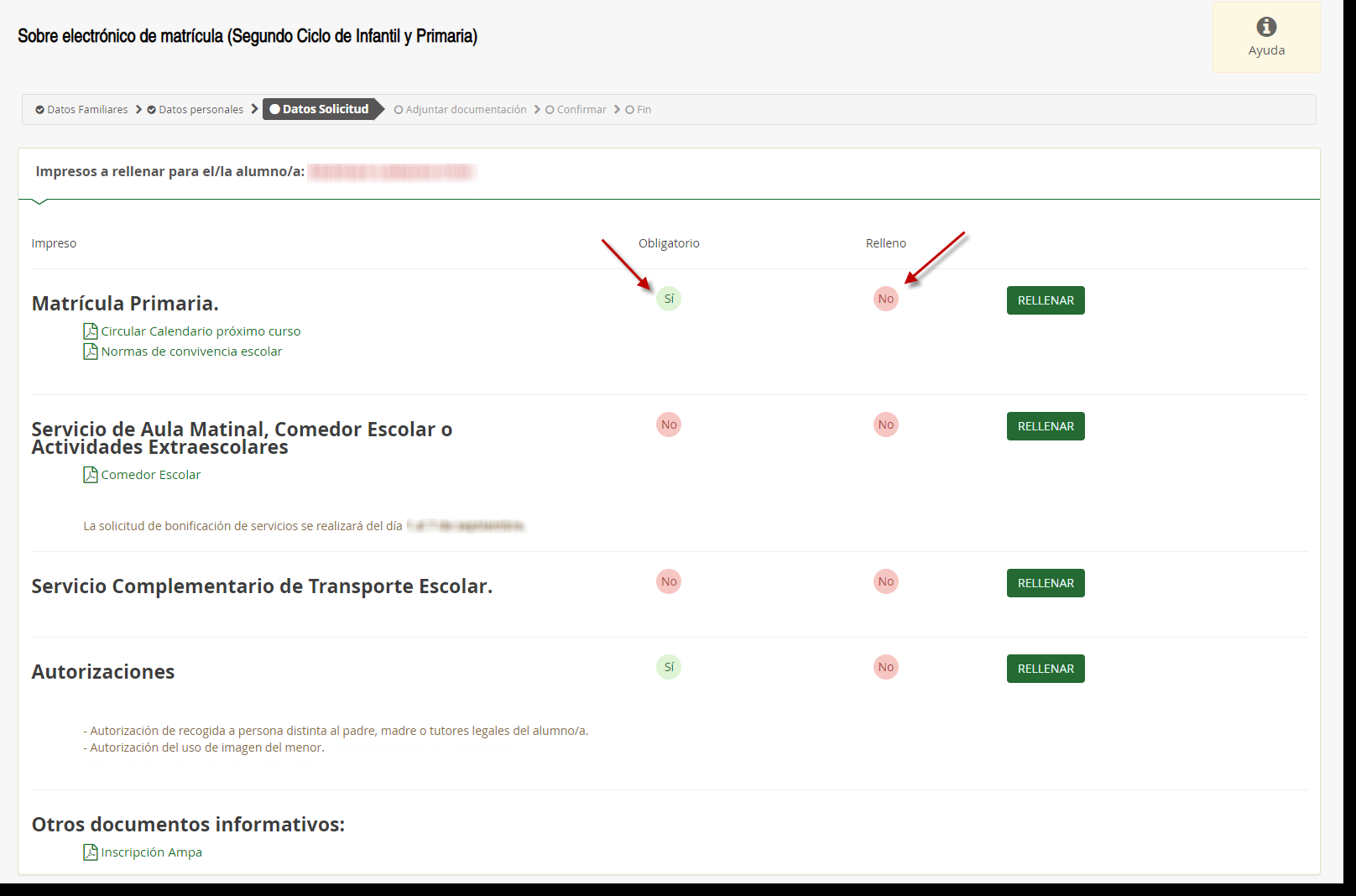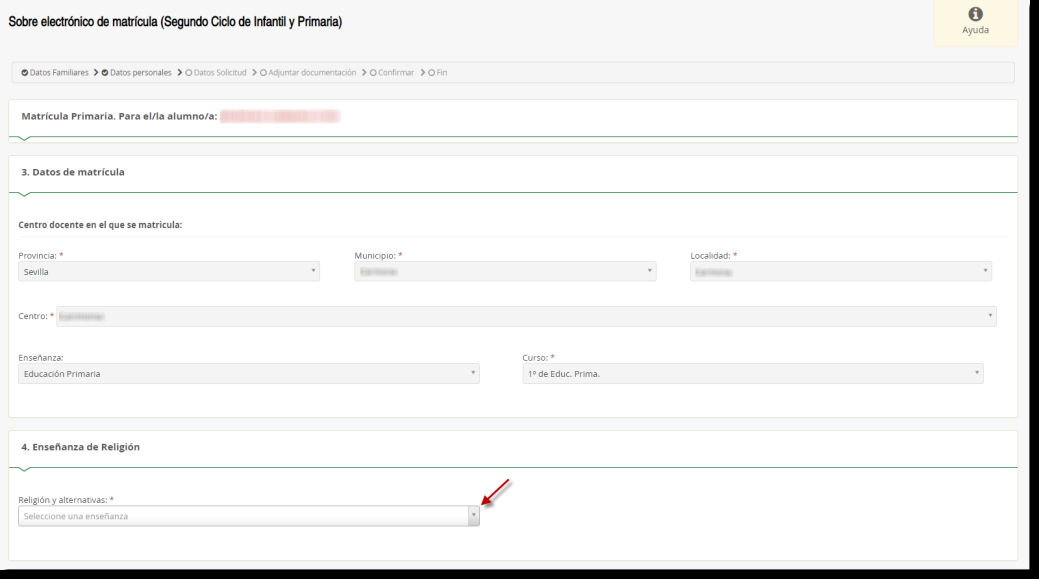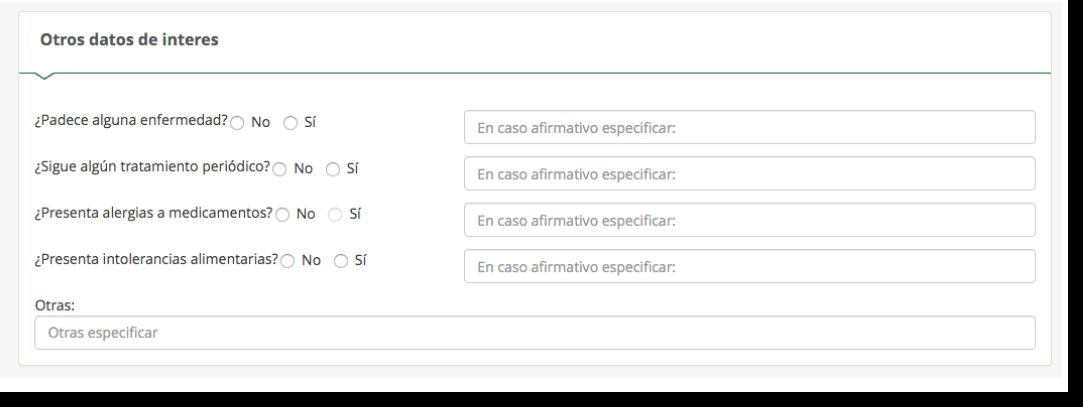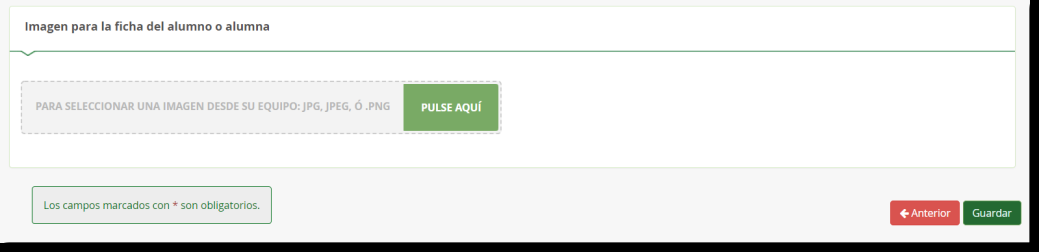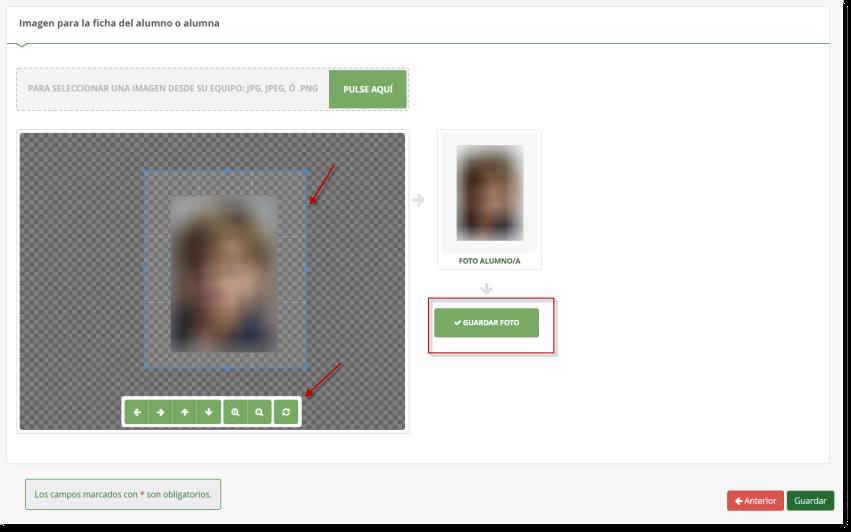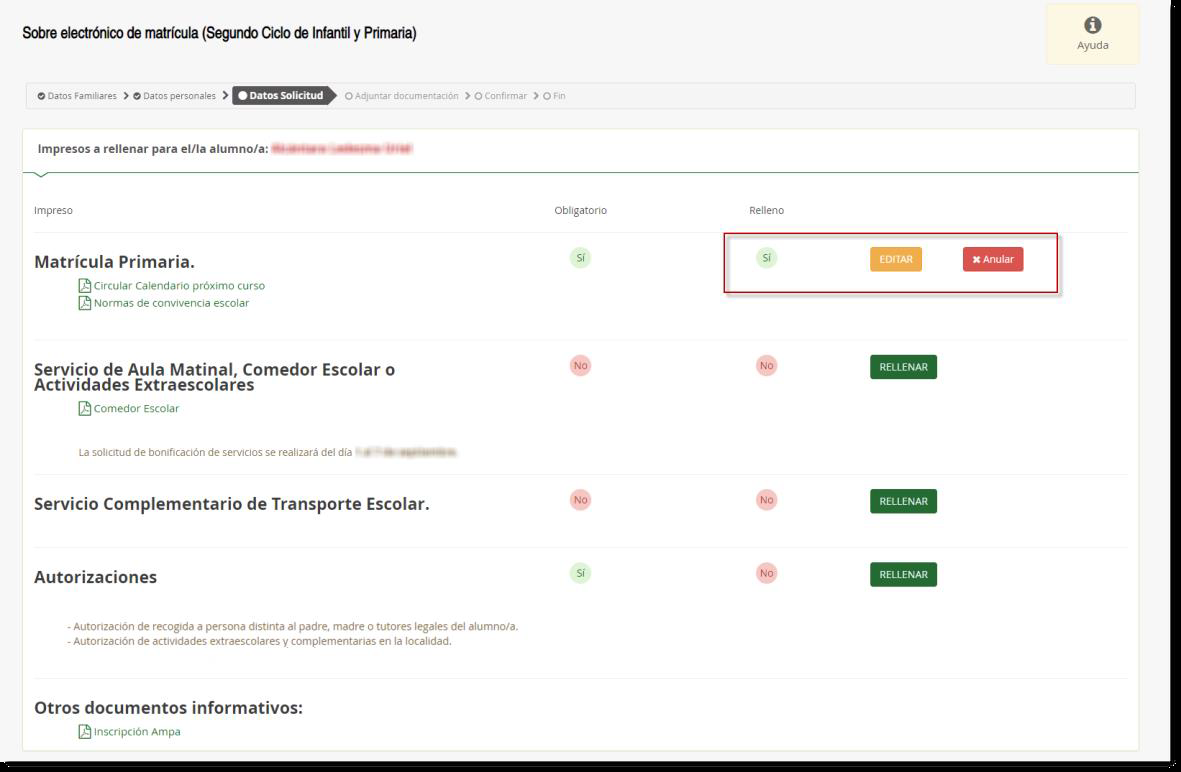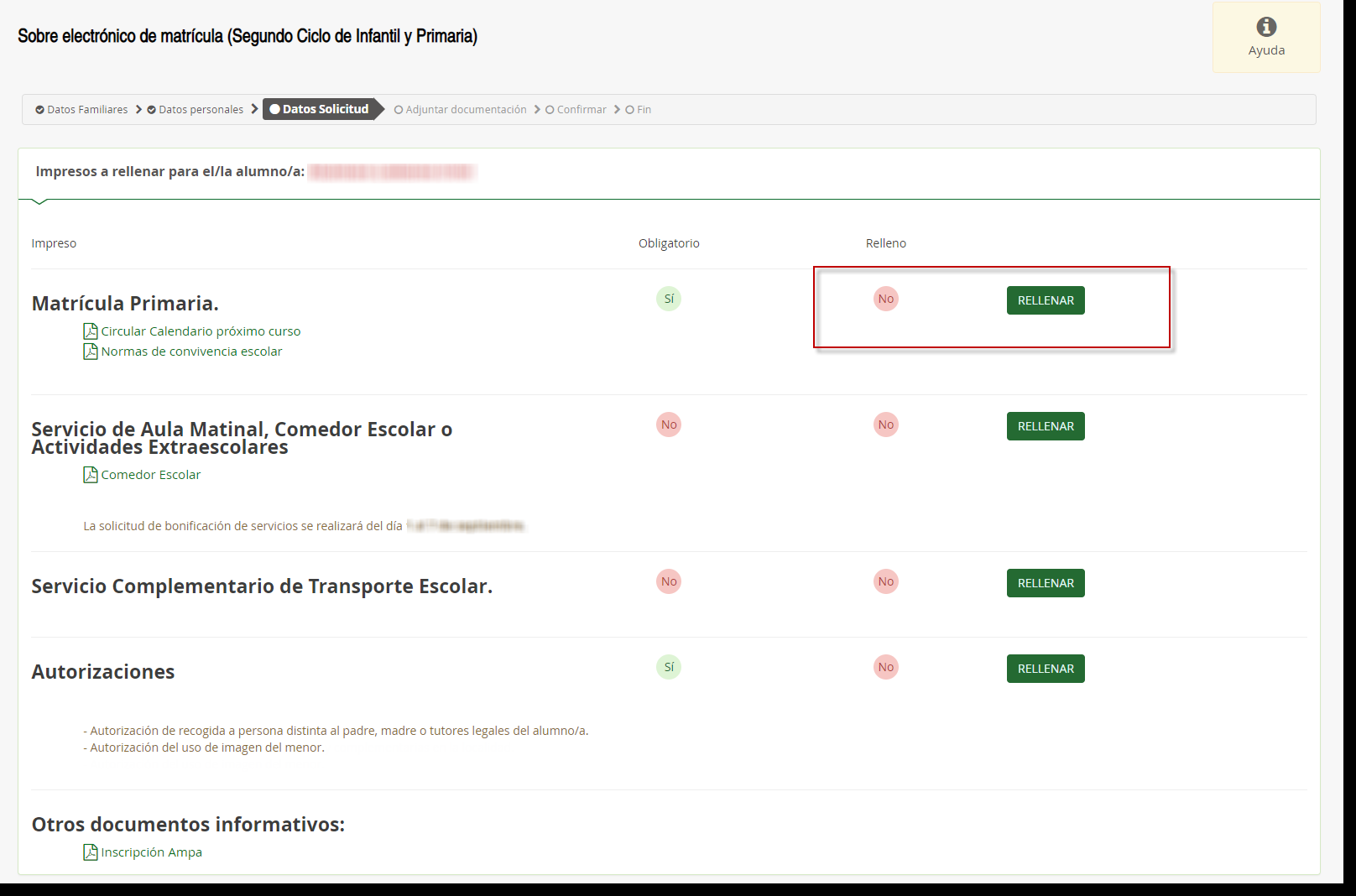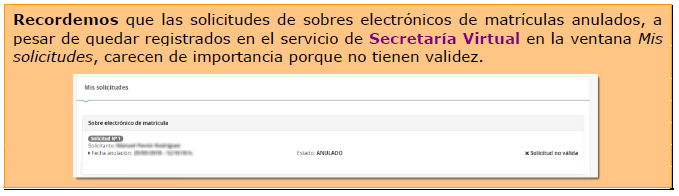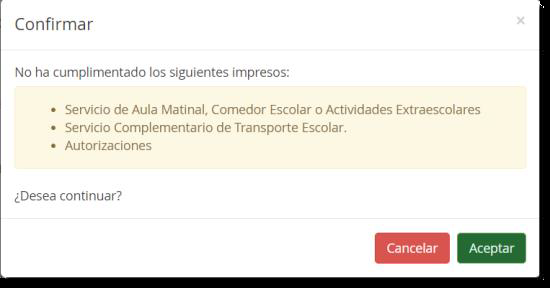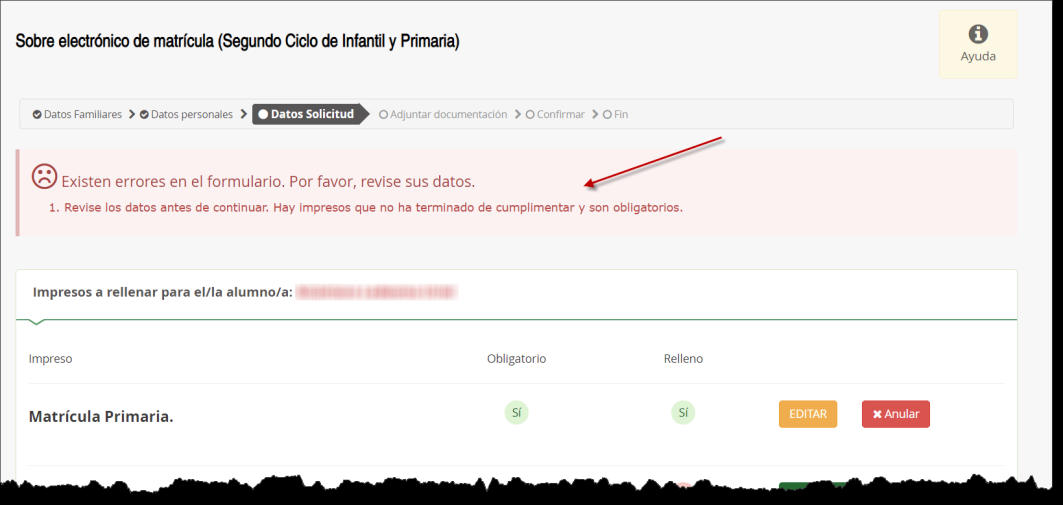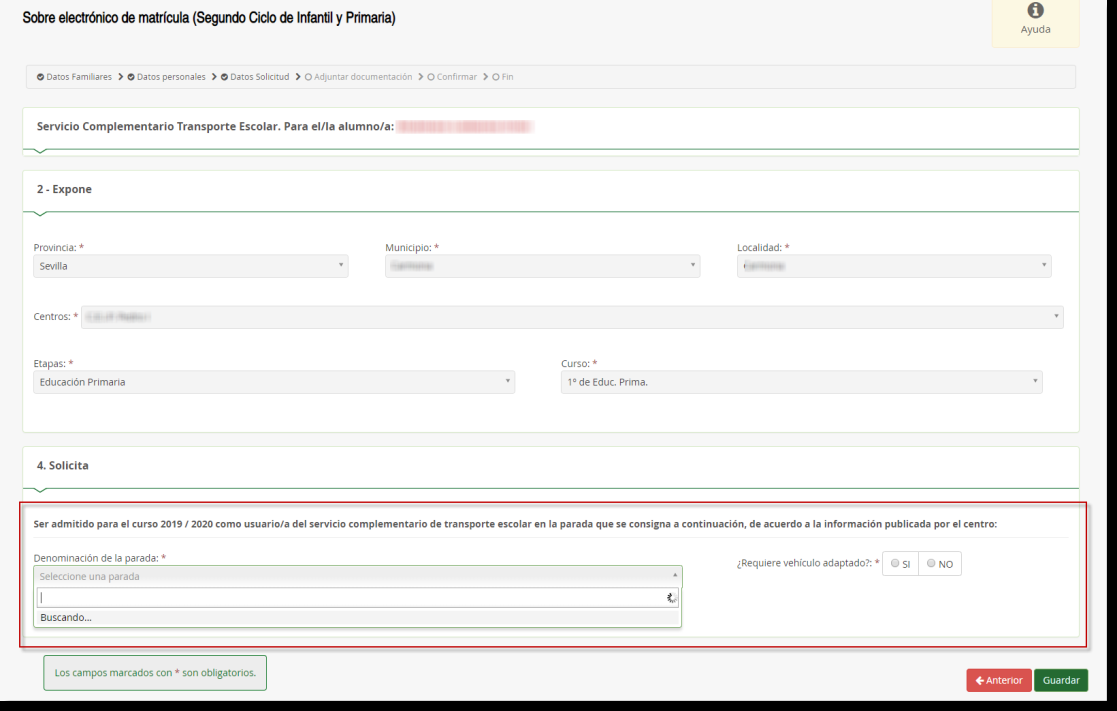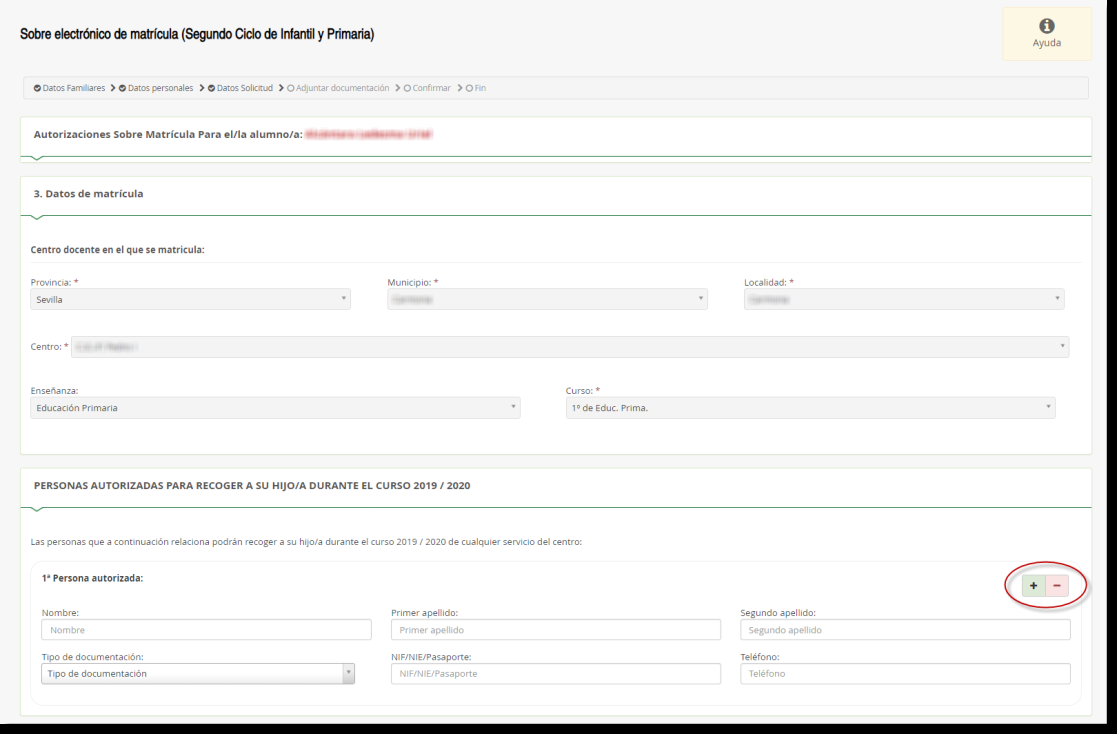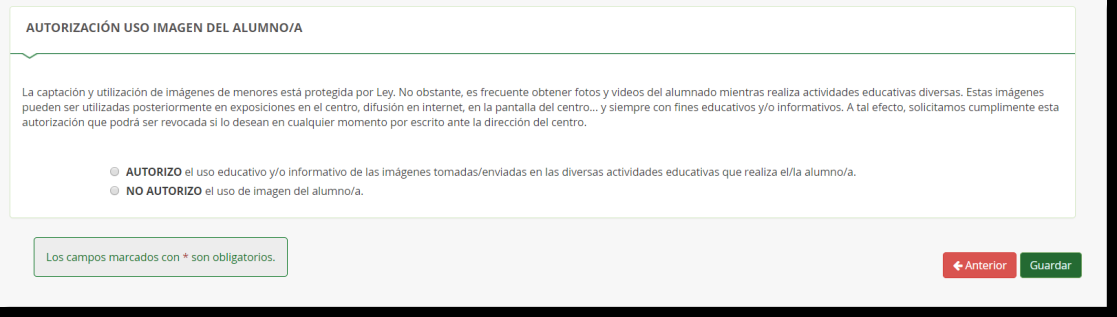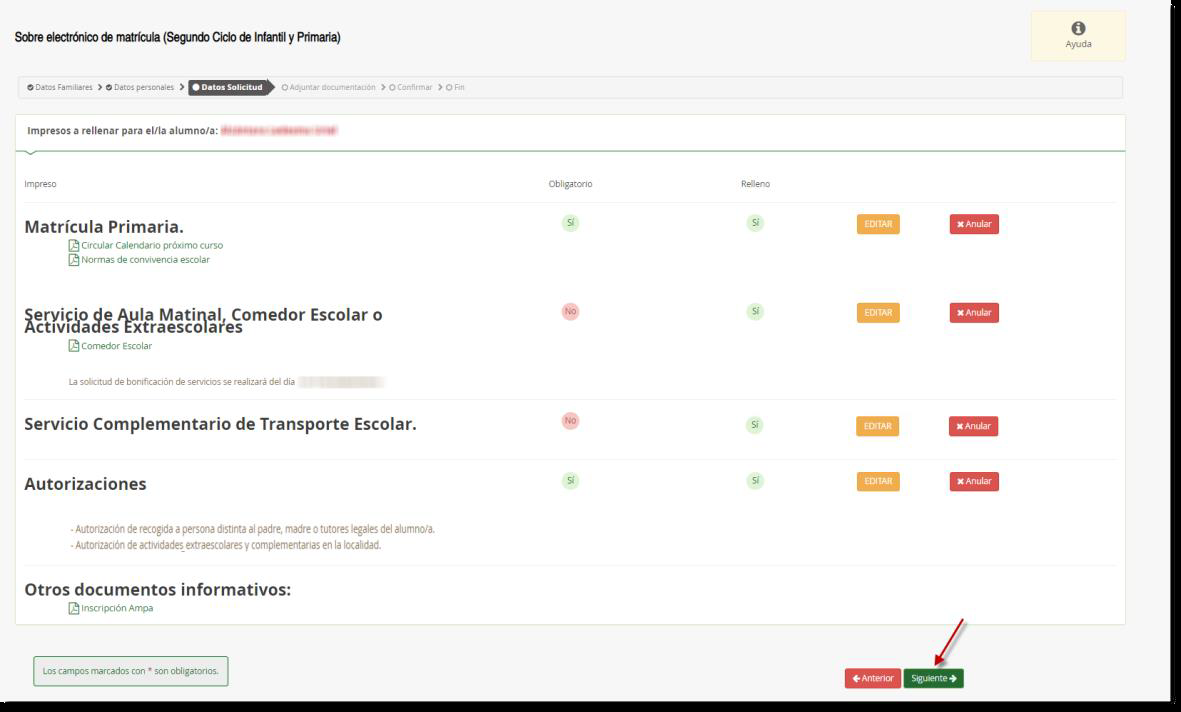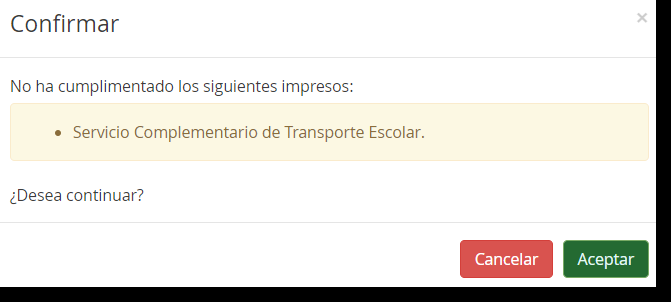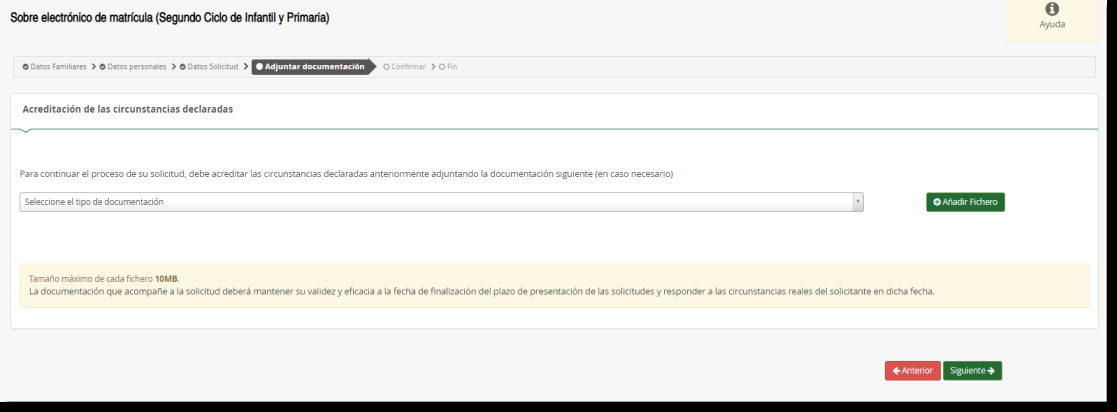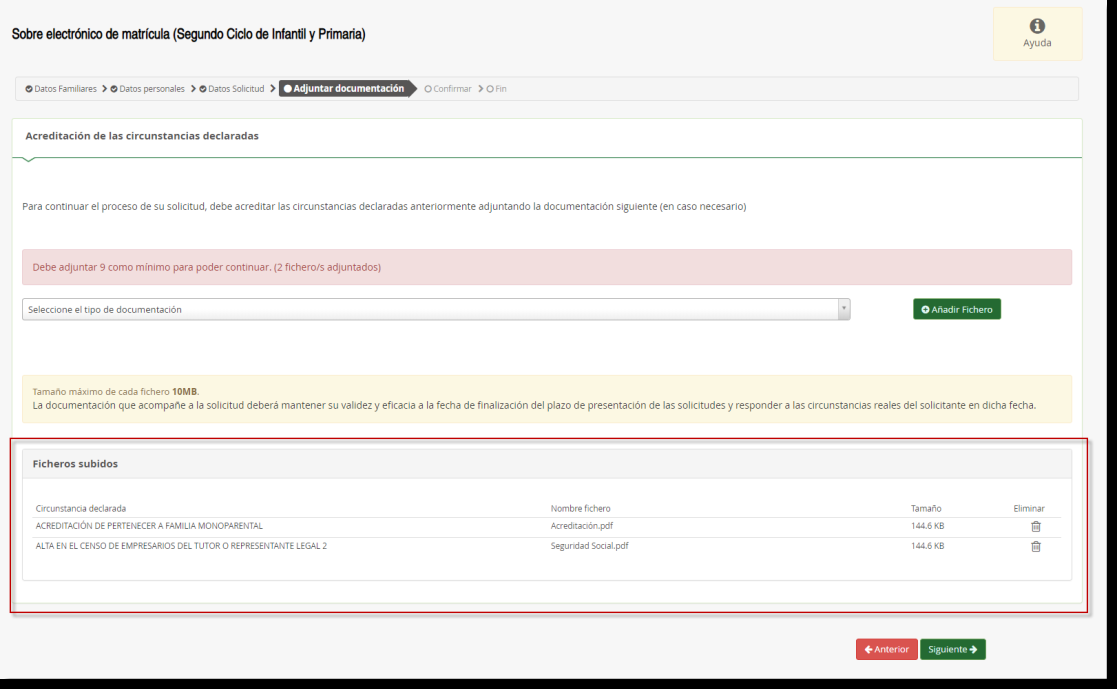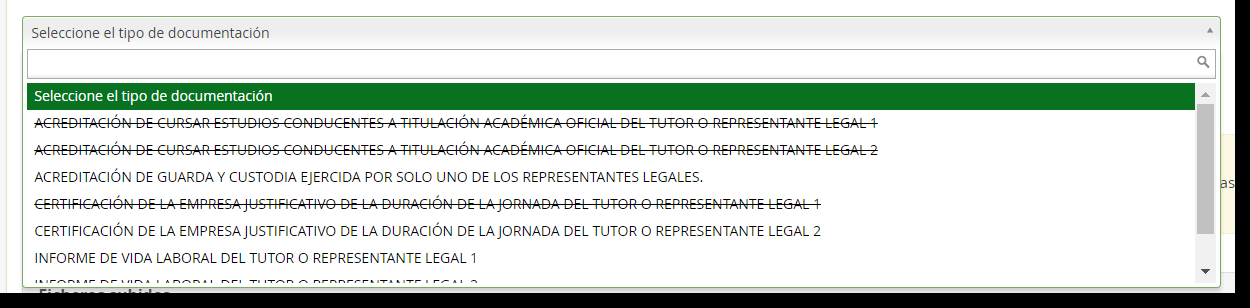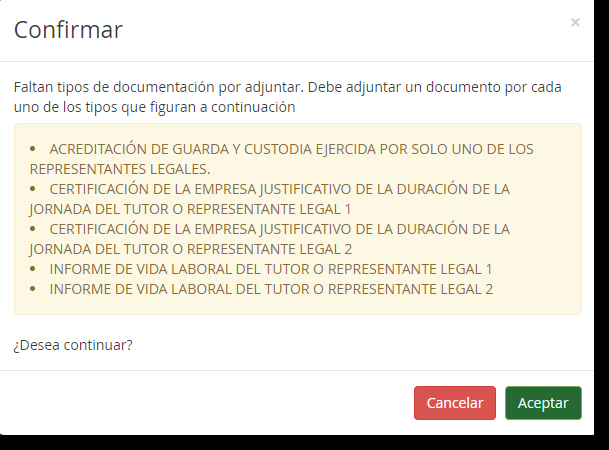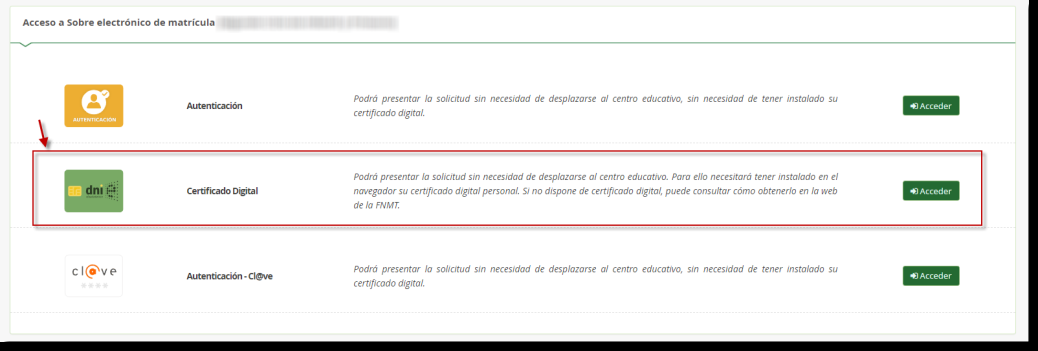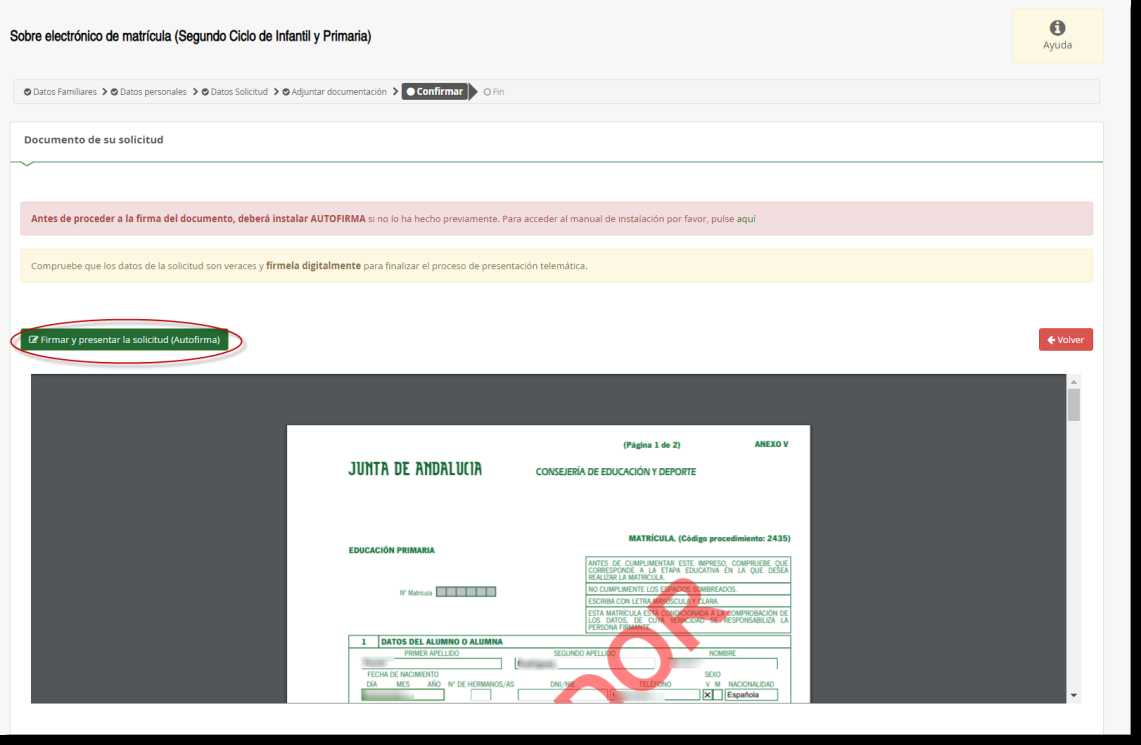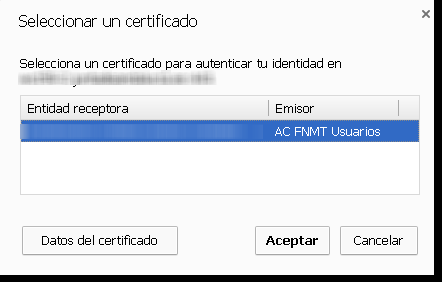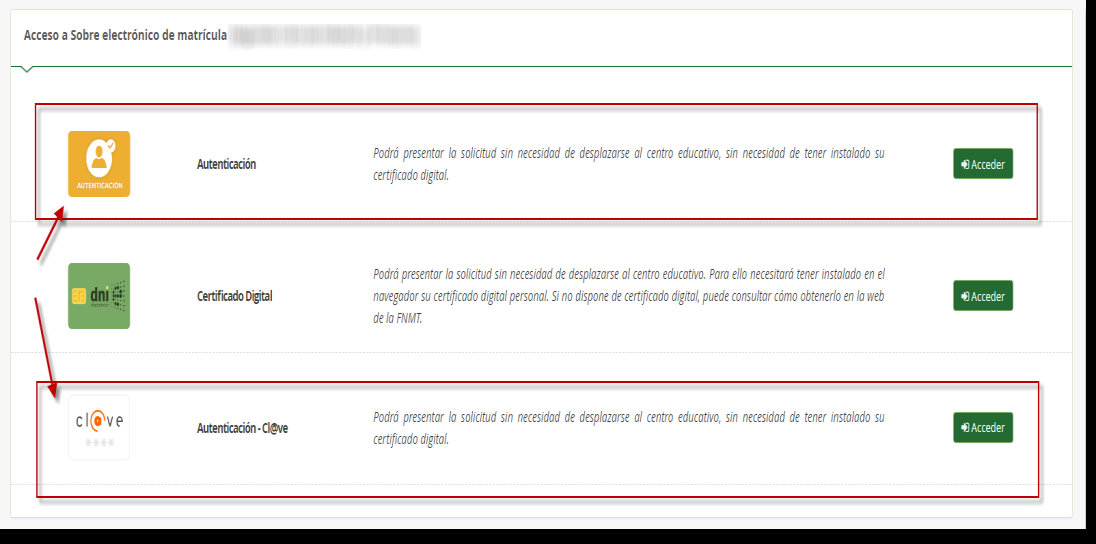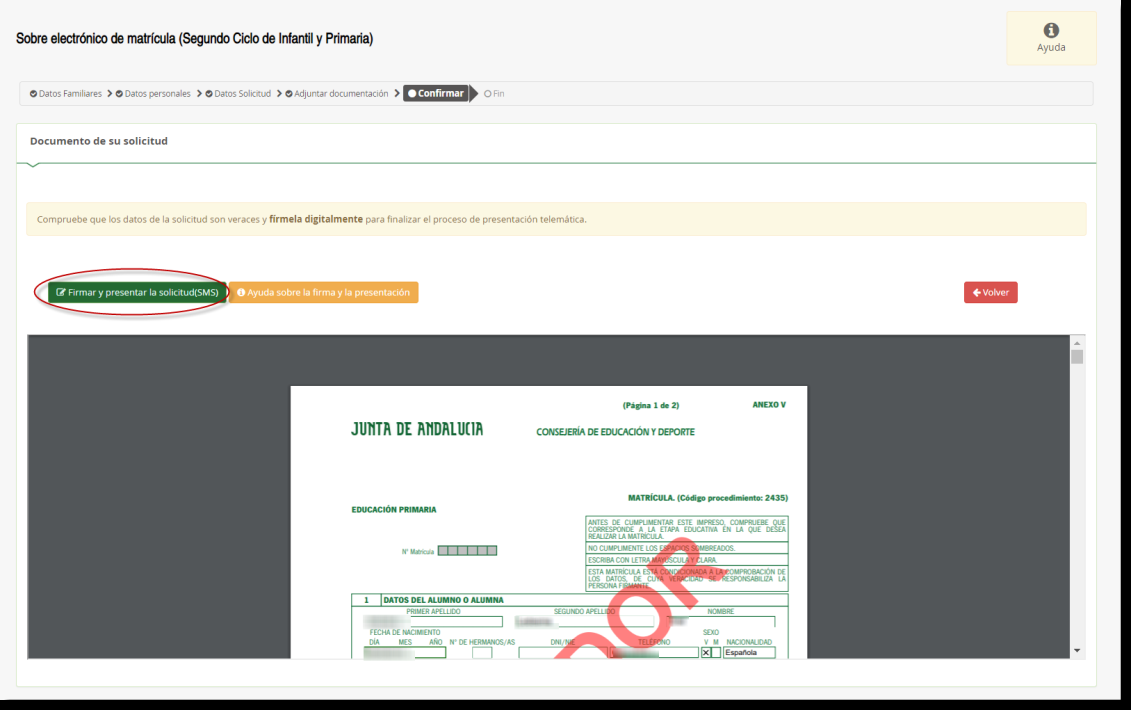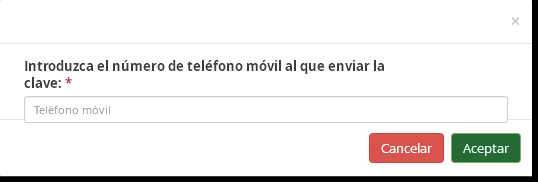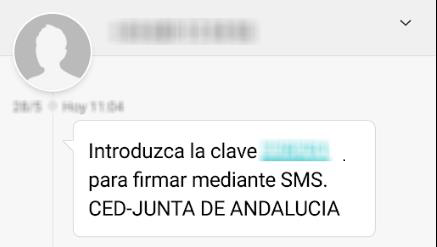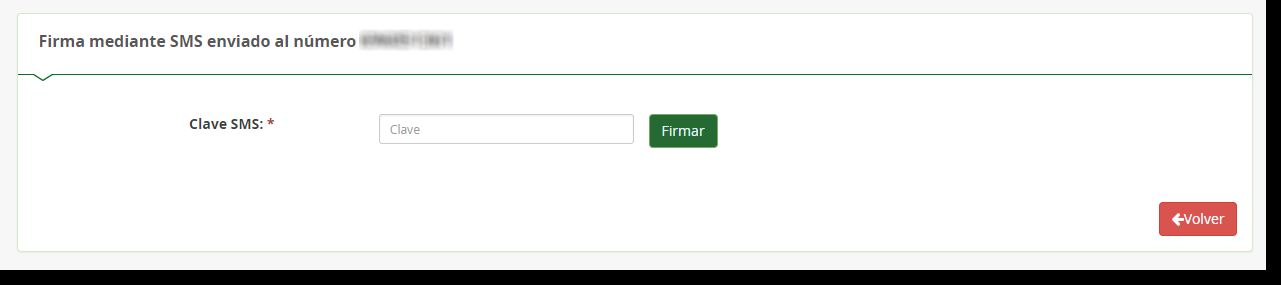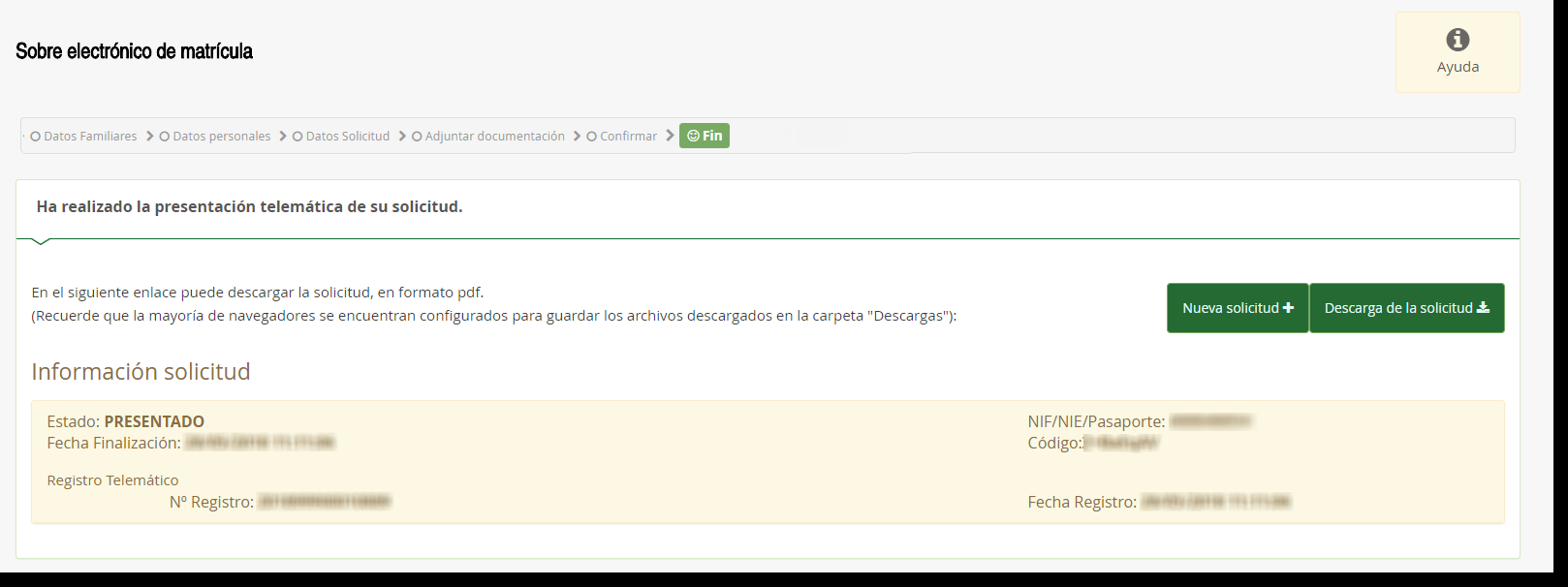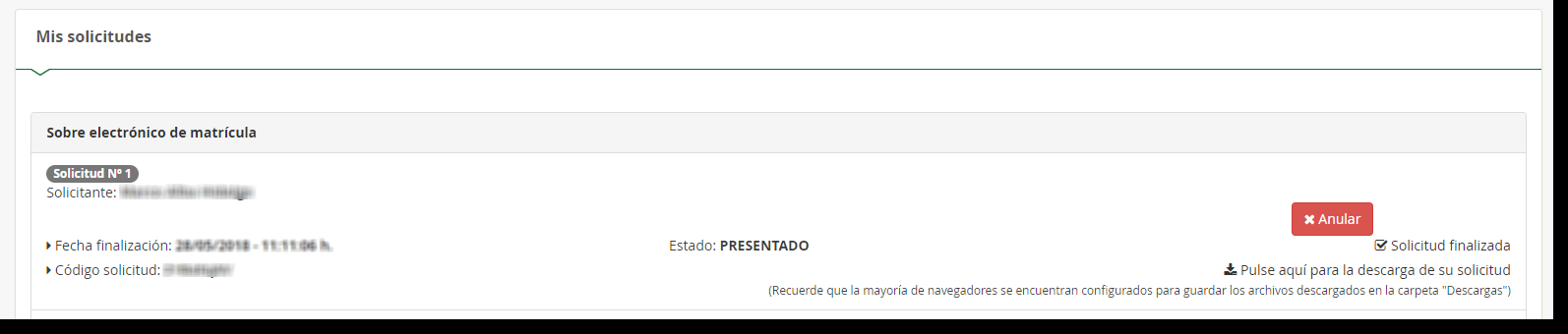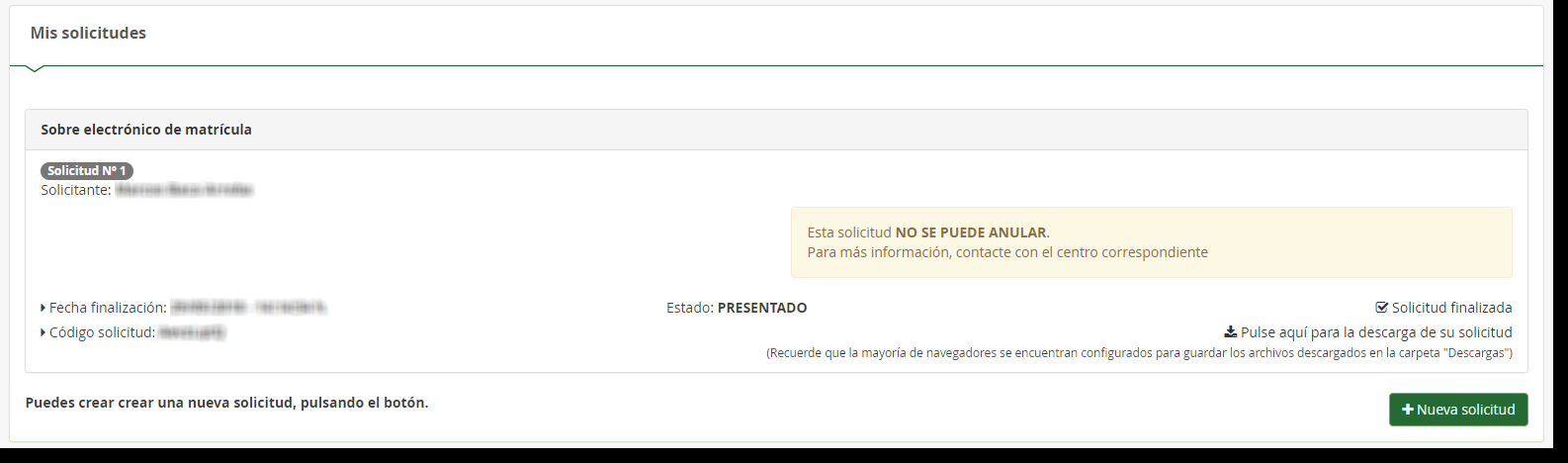Manual sobre electrónico de matricula
PASO 0.- Autentificación
De las opciones de autentificación disponibles, la más sencilla es la primera. Identificada con el icono naranja. (La firma de la matricula se realiza mediante un código mandado al teléfono vía SMS).
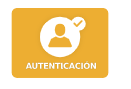 Una vez dentro elegir la opción: Identificación de la persona mediante Autenticación . Rellenar los datos solicitados y acceder.
Una vez dentro elegir la opción: Identificación de la persona mediante Autenticación . Rellenar los datos solicitados y acceder.
PASO 1.- DATOS FAMILIARES
El sistema, después de escoger el modo de acceso, muestra por defecto en pantalla el alumnado menor de 18 años tutelado.
En la imagen anterior se aprecia el alumnado que puede continuar con el procedimiento para permanecer el próximo curso en el mismo centro y en la siguiente un ejemplo de un solicitante de nueva admisión.
En el supuesto que el alumnado curse el próximo año un curso/etapa distinta al trámite seleccionado, en pantalla aparece el literal <No puede realizar la matrícula puesto que no se corresponde a este nivel educativo>.
Para continuar con el sobre electrónico de matrícula del alumnado pulsar el botón [Seleccionar]. Al hacerlo se llega al siguiente paso del proceso.
PASO 2.- DATOS PERSONALES
Este siguiente paso muestra en pantalla a modo de formulario los Datos de la persona solicitante, los Datos familiares.
Datos personales – Fragmento Datos de la persona solicitante
Datos personales – Fragmento Datos familiares
Datos personales – Fragmento Guardia y Custodia del menor.
Conviene revisar que esa información cargada, procedente del sistema de información Séneca, es correcta y asegurarse que todos los campos requeridos en el formulario como obligatorios, que son los marcados con un asterisco en rojo, están cumplimentados. Del mismo modo se aconseja que si algún dato es erróneo lo modifique para subsanarlo.
Conforme con toda la información, puede continuar con la tramitación del sobre electrónico de matrícula pulsando el botón [Siguiente] o guardar lo gestionado hasta el momento pulsando el botón [Guardar]. Si continua con el proceso, el sistema le lleva al siguiente paso (Datos solicitud).
Si guardó la información, para continuar con el sobre electrónico de matrícula más adelante, puede volver a retomarlo por donde quedó. Porque el sobre electrónico de matrícula queda con el estado BORRADOR. En este supuesto, pulse [Continuar] para avanzar al siguiente paso del procedimiento (Datos solicitud) o anule si prefiere rechazar esta solicitud de sobre electrónico de matrícula.
NOTA.– Los sobres electrónicos de matricula anulados, no tienen validez.
PASO 3.- DATOS SOLICITUD
Llegado a este paso es donde se visualizan los impresos obligatorios de matriculación y las autorizaciones. Así cómo los documentos informativos adicionales que el centro educativo creó conveniente adjuntar al sobre electrónico de matrícula, desde el sistema de información Séneca. Si el centro tuviera servicios PAC y servicio complementario de transporte escolar, también se verían sus impresos pendientes de rellenar.
Para descargar esta información adicional que el centro adjunta al sobre electrónico de matrícula basta con pulsar sobre el mismo.
Si el centro educativo no hubiese adjuntado documentación adicional en ninguna de las categorías, sólo aparecen los impresos a rellenar.
Si el centro educativo no dispone de servicios PAC ni de servicio de transporte escolar, sólo se muestra en este paso el impreso electrónico de la matriculación y de las autorizaciones. Sirva de ejemplo la siguiente imagen.
Este paso es bastante descriptivo, en cuanto al estado de cumplimentación de los impresos. Se diferencian los que están o no rellenos y los que son o no obligatorios de cumplimentar.
La formalización de cada tipo de impreso (Matriculación, Servicios PAC, Transporte y Autorizaciones) no difiere de la cumplimentación del formulario en formato papel. Para cumplimentar los impresos pulsar el botón [Rellenar].
3.1- Cumplimentar impreso de matricula
En la cumplimentación de la solicitud de matrícula tener en cuenta que si el trámite es de cursos de segundo ciclo de Educación Infantil y Primaria seleccionar de las enseñanzas de religiones regladas por el centro educativo la que el alumnado va a cursar el próximo curso y si el trámite es de 4º curso ESO seleccionar el itinerario que el solicitante va a cursar.
Datos solicitud – Fragmento Datos de matrícula y de Enseñanza de religión
Como novedad se incluye en este paso de Datos Solicitud la posibilidad de indicar otros datos de interés, tales como indicar si el alumnado padece alguna enfermedad, necesita medicación o tiene intolerancia alimentaria, rellenando el formulario habilitado para ellos, y de añadir la imagen del alumnado en su ficha, pulsando la opción [PULSE AQUÍ].
Datos solicitud – Fragmento Otros datos de interés
Datos solicitud – Fragmento Imagen para la ficha del alumno o alumna
Una vez localizada la imagen en nuestro archivo local, seleccionarla para que ésta se muestre al final del formulario. Utilizar la barra de herramientas habilitada para conseguir el resultado deseado. Conforme con la foto, pulsar la opción [Guardar foto] y para finalizar la grabación del impreso de matrícula pulsar [Guardar]
Datos solicitud – Fragmento Imagen para la ficha del alumno o alumna
Cuando guarde el impreso electrónico de matrícula, este aparecerá como relleno.
La aplicación permite, si fuese necesario, editar el impreso si quiere hacer cambios o anularlo si quiere rechazarlo. Al editar, accede de nuevo al formulario. Y sí por el contrario anula, a pesar de que esa solicitud de sobre electrónico de matrícula queda anulada, puede volver a cumplimentar el impreso como si no lo hubiese rellenado pulsando el botón [Rellenar].
Si después de cumplimentar el impreso de matrícula decide pasar al siguiente paso (Adjuntar documentación) pulsando el botón [Siguiente], teniendo pendiente de rellenar impresos considerados como obligatorios, el sistema informará al respecto.
Independientemente se acepte o se cancele este mensaje, no podrá avanzar hasta que cumplimente todos los impresos considerados como obligatorios. Sólo cuando no tenga pendiente ningún impreso obligatorio sin rellenar es cuando se puede avanzar al siguiente paso (Adjuntar documentación).
En pantalla también se muestra información al respecto de los errores en el formulario.
3.2- Cumplimentar impreso de servicio complementario de transporte
Del mismo modo, el impreso electrónico para demandar el servicio complementario de transporte escolar, si el centro lo tuviera, requiere de la cumplimentación relacionada con la parada, de acuerdo a la información publicada por el centro. Una vez seleccionada la parada y cumplimentado el impreso, pulsar la acción [Guardar] para grabar el impreso.
3.3- Cumplimentar impreso de autorizaciones
Su cumplimentación es similar a lo desarrollado hasta el momento. Pulsar el botón [Rellenar] para añadir a las personas que autoriza para la recogida del alumnado tutelado de cualquier servicio del centro y la operación [Guardar] para grabarlo.
Se puede autorizar hasta 7 personas ayudándose del símbolo más o desautorizarlas con el símbolo menos.
Para finalizar el impreso de autorizaciones hay que indicar si autoriza o no autoriza el uso de la imagen/audio del alumnado.
El impreso de autorizaciones queda grabado después de pulsar el botón [Guardar]
Una vez relleno los impresos del sobre electrónico de matrícula interesados, para continuar con la tramitación electrónica del mismo pulsar el botón [Siguiente] del paso Datos Solicitud.
Si quedase pendiente de rellenar algún impreso de este sobre electrónico de matrícula, el sistema alerta esperando la confirmación para continuar. Recordemos que el sistema no permite avanzar si quedasen por rellenar impresos considerados como obligatorios.
4.- Adjuntar documentación
En este paso de Adjuntar documentación es donde, como su propia acción indica, se puede adjuntar cualquier documentación que acredita las circunstancias declaradas anteriormente.
El número de ficheros que aparecen en el desplegable a adjuntar depende de los ítems que punteó al cumplimentar los impresos. Sólo se puede adjuntar, con independencia de su formato (pdf, jpg, txt…), un fichero por cada tipo de documentación que aparece disponible en el desplegable.
La pantalla avisa del número de documentos como mínimo adjuntar, siempre que cada uno de estos no superen los 10 MB.
Para adjuntar ficheros, pulsar, previa elección del tipo de documentación, el botón [Añadir Fichero]. Localizado el fichero y añadido, éste se lista en pantalla.
Todos los ficheros que adjunte se relacionan al final de la pantalla.
Conforme adjunte ficheros asociados a un tipo de documentación, éste aparece en el desplegable tachado con el objeto de reconocer qué declaraciones y circunstancias han sido declaradas con la subida de algún fichero.
Conviene antes de ir al siguiente paso que todas las circunstancias declaradas tengan adjunto un fichero. No obstante, puede continuar con el trámite pulsando el botón [Siguiente]. De no adjuntar toda la documentación necesaria, el sistema informa al respecto esperando confirmación.
5.- Confirmar
Llegado a este paso existe una diferencia en cuanto a la presentación del sobre electrónico de matrícula.
Si el acceso al sistema para cumplimentarlo se hizo con el CERTIFICADO DIGITAL, para firmarlo y presentarlo se dispone la AUTORFIRMA.
La presentación por AUTOFIRMA requiere seleccionar en el navegador de Internet el Certificado Digital para firmar la solicitud y pulsar el botón [Aceptar].
Si el acceso al sistema se hizo mediante AUTENTICACIÓN o por Autenticación – Cl@ve, sólo puede firmarse y presentarse el sobre electrónico de matrícula mediante código SMS.
La presentación por SMS requiere introducir un número de móvil, para recibir un mensaje con una clave que después debe usar para realizar la firma.
Inmediatamente llega un mensaje al móvil, introducido en la pantalla anterior, con la clave necesaria para realizar la firma.
Para finalizar la presentación, introducir la clave recibida en el móvil y pulsar el botón [Firmar].
Una vez firmada la solicitud, ya sea por AUTOFIRMA ó por SMS, finaliza el proceso de presentación telemática.
Si todo ha salido correctamente y la firma se ha realizado, aparece la siguiente pantalla con los datos de la presentación telemática.
Una vez teletramitado el sobre electrónico de matrícula, los impresos que acompañan al mismo son enviados virtualmente al centro educativo para su gestión en el sistema de información Séneca, con la misma validez que los presentados físicamente.
En el servicio web de la CED, el sobre electrónico de matrícula firmado queda con el estado PRESENTADO.
Un sobre electrónico de matrícula con estado PRESENTADO puede ser anulado por con el botón [Anular], si el centro educativo no ha consolidado en el sistema de información Séneca, ninguno de los impresos que acompañan al mismo.
Se reconoce que el centro educativo ha consolidado algunos de los impresos que lo acompañan cuando aparece el literal “Esta solicitud NO SE PUEDE ANULAR”